iOS UI自动化测试初探
前言 近我们的项目赶在圣诞前上线,测试这关一直过不去。我们的项目是一个类似电商项目,因此支付这块一直都是重中之重。由于产品经理脑洞大开,支付方式多种多样,钱包金额、优惠券、支付宝、银联支付、多次支付等等,排列组合一下竟然有80多种,再加上退款流程,维护起来简直是灾难。于是出现了这么奇葩的一幕:测试团队加技术团队加运营排排坐加班加点,人手一张A4样例纸测支付。更可怕的是,如果发现一个金额问题,后台一改代码,还得回归测试!!!! 折磨了整整2周之后,我们老大痛定思痛,给每人下达了一个任务,去寻找UI自动化测试的方法,于是有了这篇文章。 UI Tests IOS的UI自动化测试由于系统封闭的原因,一直不太成熟。UI Tests是Xcode7推出的一项UI自动化测试功能,毕竟是apple官方推出,相对来说比较稳定,它可以通过编写代码、或者是记录开发者的操作过程并代码化,来实现自动点击某个按钮、视图,或者自动输入文字等功能。 使用方法 · 添加UI Tests 如果是新项目,在创建项目的时候只要把Include UI Tests勾上行。
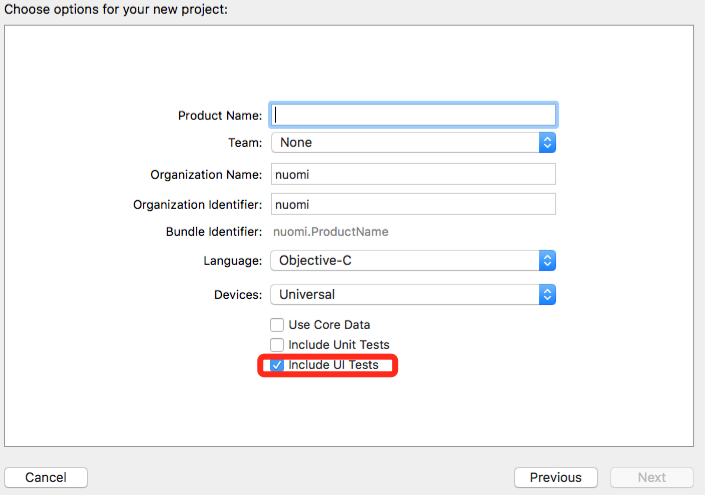 勾选上UI Tests
勾选上UI Tests
不过大部分项目都是老项目,那么要通过添加target的方式添加UI Tests。
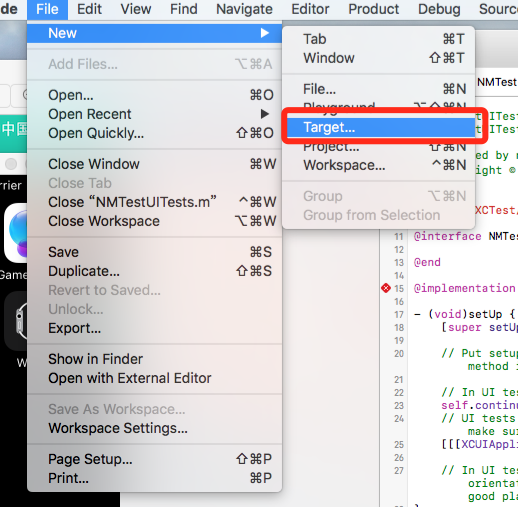 添加target
添加target
 添加target
添加target
之后在你的项目中会出现xxxxUITests.m文件,那么UI Tests添加完毕了。
![]() 完成
完成
· 测试用例 如果有过单元测试经验的同学应该很熟悉这个文件,UI Test测试其实详单与单元测试,一上来。这个文件会生成2个函数:- (void)setUp 、- (void)tearDown ,分别会在测试开始和测试完成的时候调用。下面是一些测试用例,可以自己写方法生成。如图:

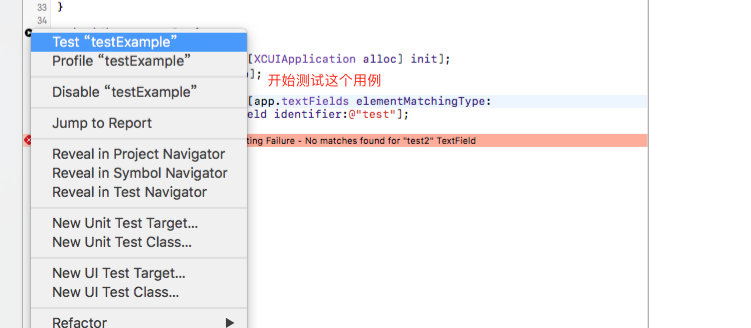
这里值得一提的是,UI测试中也可以下断点,这极大帮助开发者分析用例不通过的原因。 · 断言 既然是单元测试,判断测试通过不通过当然需要断言。这里列举一些常用的断言: XCTFail(format…) 生成一个失败的测试; XCTAssertNil(a1, format...)为空判断,a1为空时通过,反之不通过; XCTAssertNotNil(a1, format…)不为空判断,a1不为空时通过,反之不通过; XCTAssert(expression, format...)当expression求值为TRUE时通过; XCTAssertTrue(expression, format...)当expression求值为TRUE时通过; XCTAssertFalse(expression, format...)当expression求值为False时通过; XCTAssertEqualObjects(a1, a2, format...)判断相等,[a1 isEqual:a2]值为TRUE时通过,其中一个不为空时,不通过; XCTAssertNotEqualObjects(a1, a2, format...)判断不等,[a1 isEqual:a2]值为False时通过, XCTAssertEqual(a1, a2, format...)判断相等(当a1和a2是 C语言标量、结构体或联合体时使用,实际测试发现NSString也可以); XCTAssertNotEqual(a1, a2, format...)判断不等(当a1和a2是 C语言标量、结构体或联合体时使用); XCTAssertEqualWithAccuracy(a1, a2, accuracy, format...)判断相等,(double或float类型)提供一个误差范围,当在误差范围(+/-accuracy)以内相等时通过测试; XCTAssertNotEqualWithAccuracy(a1, a2, accuracy, format...) 判断不等,(double或float类型)提供一个误差范围,当在误差范围以内不等时通过测试; XCTAssertThrows(expression, format...)异常测试,当expression发生异常时通过;反之不通过;(很变态) XCTAssertThrowsSpecific(expression, specificException, format...) 异常测试,当expression发生specificException异常时通过;反之发生其他异常或不发生异常均不通过; XCTAssertThrowsSpecificNamed(expression, specificException, exception_name, format...)异常测试,当expression发生具体异常、具体异常名称的异常时通过测试,反之不通过; XCTAssertNoThrow(expression, format…)异常测试,当expression没有发生异常时通过测试; XCTAssertNoThrowSpecific(expression, specificException, format...)异常测试,当expression没有发生具体异常、具体异常名称的异常时通过测试,反之不通过; XCTAssertNoThrowSpecificNamed(expression, specificException, exception_name, format...)异常测试,当expression没有发生具体异常、具体异常名称的异常时通过测试,反之不通过 · XCTest UI Testing API 要想写好测试用例代码,当然得知道UI Test的API。主要分为XCUIApplication、XCUIElement和XCUIElementQuery。 XCUIApplication 这是你正在测试的应用的代理。它能让你启动应用,这样你能执行测试了。它每次都会新起一个进程,这会多花一些时间,但是能保证测试应用时的状态是干净的,这样你需要处理的变量少了些。这里面主要有2个方法: - (void)launch;//启动程序 - (void)terminate;//终止程序 XCUIElement 继承NSObject,实现协议XCUIElementAttributes, XCUIElementTypeQueryProvider 可以表示系统的各种UI元素,比如UIView、UIButton、UITestField等。 主要方法: - (BOOL)exists;//判断该元素是否存在 - (XCUIElementQuery *)descendantsMatchingType:(XCUIElementType)type;//取某种类型的元素以及它的子类集合 - (XCUIElementQuery *)childrenMatchingType:(XCUIElementType)type;//取某种类型的元素集合,不包含它的子类 //交互类方法 - (void)tap;//单击,还能使testField获得焦点 - (void)doubleTap;//双击 - (void)swipeUp;//pan手势 - (void)typeText:(NSString *)text;//输入文字 - (void)pressForDuration:(NSTimeInterval)duration;//长按 · 自动录制代码 Xcode很贴心的给开发者一个偷懒的机会,可以录制,并自动生成代码,开发者只要在界面上点点点能生成对应代码。
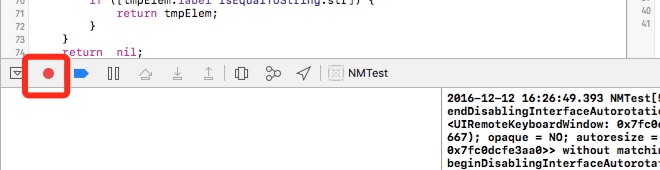 录制代码
录制代码
但是这个功能很鸡肋,因为生成代码大概像这样: XCUIApplication *app = [[XCUIApplication alloc] init]; XCUIElement *element = [[[[app childrenMatchingType:XCUIElementTypeWindow] elementBoundByIndex:0] childrenMatchingType:XCUIElementTypeOther].element childrenMatchingType:XCUIElementTypeOther].element; [element tap]; 简单的点击生成了一大堆代码,而且如果界面一变,代码不可用了。。。不过如果一时不知道怎么敲的话,可以拿来参考下,然后修改成自己的代码。· demo 这里主要测试一个登陆功能是否正常作为例子,界面很简单,先看一下演示过程。
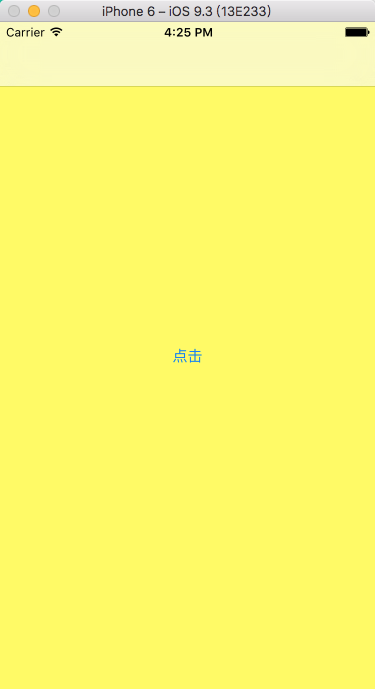 流程1
流程1
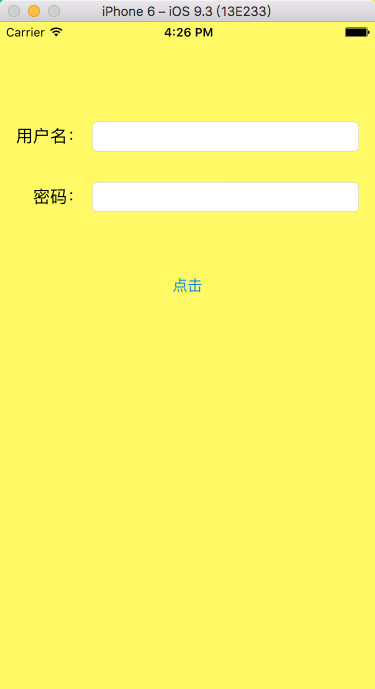 流程2
流程2
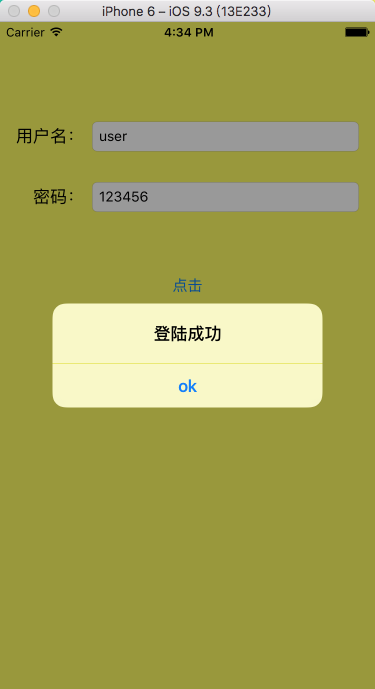 流程3
流程3
测试样例代码 - (void)testExample { XCUIApplication *app = [[XCUIApplication alloc] init]; [app.buttons[@"点击"] tap]; XCUIElement * textFiled = [app.textFields elementMatchingType:XCUIElementTypeTextField identifier:@"test"]; [textFiled tap]; [textFiled typeText:@"user"]; XCUIElement * textFiled2 = [app.textFields elementMatchingType:XCUIElementTypeTextField identifier:@"hello"]; if ([textFiled2 exists]){ [textFiled2 tap]; [textFiled2 typeText:@"123456"]; } [app.buttons[@"点击"] tap]; } 从上面代码不难看出,我们主要的任务是找到某一个元素(UIButton或者UITextFiled),然后执行单击、长按、输入等操作。这里可以简单得通过app.buttons[@"点击"]获得界面上一个title为点击的按钮,或者通过elementMatchingType:identifier:来获取。经过我尝试,这个identifier的设置位置如下图
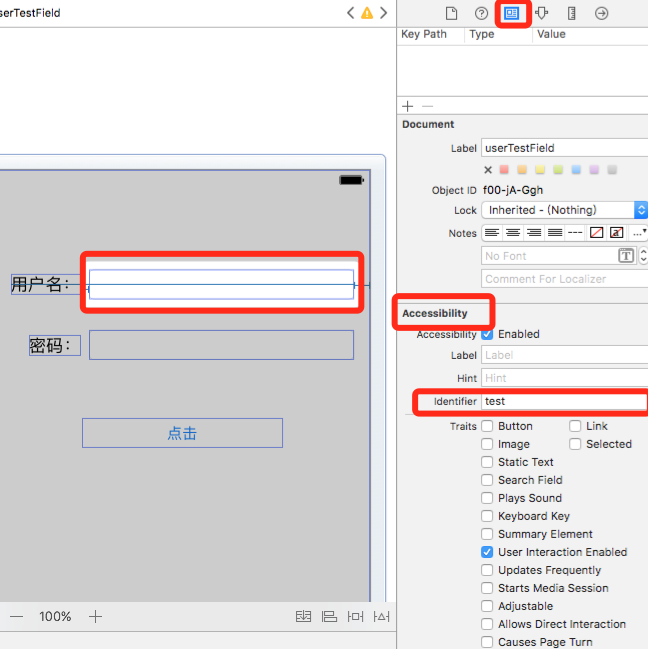 identifier
identifier
也是说Accessibility中设置的内容都能在XCUIElement拿来利用和定位。比方设置了Accessibility中的label,可以写一个函数遍历获取这个元素。 - (XCUIElement *)getElemWithLabel:(NSString *)str type:(XCUIElementType)type{ XCUIApplication *app = [[XCUIApplication alloc] init]; XCUIElementQuery * list = [app descendantsMatchingType:type]; for (int i = 0 ; i < list.count ; i++) { XCUIElement * tmpElem =[list elementBoundByIndex:i]; if ([tmpElem.label isEqualToString:str]) { return tmpElem; } } return nil; } ps:我发现elementMatchingType:identifier:中identifier如果是纯英文能拿到,但是英文加数字组合拿不到了。。不知道算不算bug。 总结 UI Tests虽然能完成UI自动化测试,但是还仅仅是单元测试的层面,想要做到系统测试还远远不够。用来测试能不能登录可以,但是要想解决上面的支付问题还有明显的不足,比如截图,日志等(也许可以,没有深究)。 UI Tests还是在一定程度上增加了开发人员的工作,而且对开发人员有一定的技术要求。至于值不值在生产环境中使用,只能因人而异了。